Миналата седмица Facebook обяви ново приложение, наречено Paper. Приложението е създадено, за да помогне на потребителите да откриват новини чрез това, което той нарича "Секции". Разделите съдържат статии, публикувани от вашите приятели, или се появяват чрез алгоритмите на Facebook.
От днес, Facebook е направила Paper достъпна за потребителите на iPhone чрез App Store. Засега приложението е само за САЩ.
Първият път, когато стартирате приложението, един видеоклип ще ви преведе през някои от основите на хартията. След първоначалния урок, когато се придвижите до екрана за първи път, същият глас и наслагвания, които се намират във видеоклипа, ще ви преведе през някой компонент на приложението. Но урокът не покрива всичко, така че ето някои съвети, за да започнете.
Персонализиране на раздели

След като преминете през първоначалния урок, на който сте научили как да добавяте секции с новини към хартия, можете да се върнете назад и да редактирате секциите си, като плъзнете надолу от главния екран в Paper, след това докоснете "Edit Sections".
Можете да добавяте или премахвате секции с прост жест, но осъзнахте ли, че можете да пренаредите секциите? Докоснете и задръжте върху иконата на секция и я плъзнете до желаното от вас място в каталога на секциите.
Единственият раздел, който не можете да премахнете, е вашата емисия във Facebook. Ако решите да използвате хартия строго като източник на новини, можете да я преместите в края на разделите.
Деактивирайте видеоклиповете за автоматично пускане

Безспорно една от най-досадните функции, които приложенията започват да прилагат, е автоматичното възпроизвеждане на видеоклипове. Facebook и Instagram са виновни в използването на функцията, но също така предоставят методи за деактивирането му. Като такъв, Facebook предоставя на потребителите на хартия опцията за деактивиране на автоматичното възпроизвеждане на видео при преглеждане на раздели.
Издърпайте менюто, като плъзнете надолу по главния екран в приложението, след което докоснете „Настройки“.
Преместете ключа до „Автоматично възпроизвеждане на видеоклипове“ наляво, за да го изключите.
Известия
Докато сте в настройките, можете също така да решите дали искате Paper да получава всички уведомления от Facebook, които ще продължат напред. Това ще ви позволи повече или по-малко да замените основното Facebook приложение с Paper.
В краткото си време с приложението тази сутрин все още не съм открил функция, която редовно използвам в главното приложение на Facebook, което липсва в Paper. Мога да харесвам, коментирам, да публикувам актуализации на състоянието и да използвам Messenger (пълна с глави за чат). Хартията може да се окаже първото приложение на Facebook, което наистина харесвам; все още е рано.
Запазвайте истории за по-късно

Тъй като основната идея на книгата е да помогне на потребителите да открият новини, има смисъл, че Facebook включва възможността потребителите да записват статии с услуга, създадена за съхраняване на статии. Услуги като Instapaper, Pocket, Pinboard и Safari's Reading List се поддържат от Paper.
За да персонализирате услугата за четене по-късно, отидете в раздела Настройка на хартията и изберете "Прочетете по-късно" от списъка. Докоснете услугата, която искате да използвате, и въведете потребителското си име и парола, ако бъдете подканени.
За да запишете статия за последващо четене, докоснете бутона за споделяне, когато преглеждате картата с заглавието на статията и докоснете save.
Търсене във Facebook

Една от функциите, която не е пределно ясна, докато не изровите в приложението, е възможността да преглеждате емисията на всяка група, приятел или страница, която следвате във Facebook.
Можете да потърсите приятел или страница, като плъзнете надолу по главния екран. По горната част на екрана ще търсите икона за търсене, където можете да търсите профил във Facebook. Или чрез докосване на иконата с три линии в горния десен ъгъл ще можете да видите списък с вашите приятели, групи и страници.
Все още има още какво да научите за книгата във Facebook, но между първоначалното упътване и тези допълнителни съвети трябва да можете да започнете да поставяте хартия, за да работи за вас.




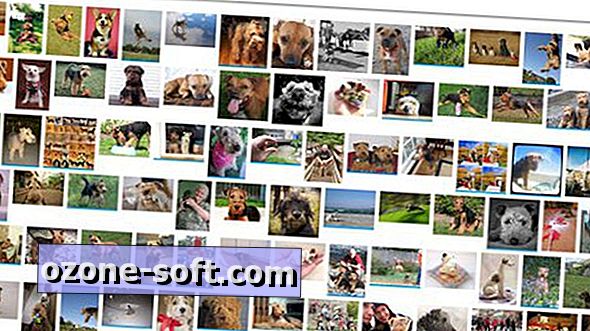








Оставете Коментар